Владельцы ноутбуков могут встретить в своих BIOS опцию «Internal Pointing Device», которая имеет два значения — «Enabled» и «Disabled». Далее мы расскажем, для чего она нужна и в каких случаях может потребоваться ее переключение.
Предназначение «Internal Pointing Device» в БИОС
Internal Pointing Device с английского языка переводится как «внутреннее указывающее устройство» и по своей сути заменяет мышку для ПК. Как вы уже поняли, речь идет о тачпаде, встроенном во все ноутбуки. Соответствующая опция позволяет управлять им на уровне базовой системы ввода-вывода (то есть BIOS), отключая и включая ее.
Рассматриваемая опция есть в BIOS не всех ноутбуков.
Отключать работу тачпада обычно не нужно, поскольку он успешно замещает мышь при перемещениях ноутбука. Тем более, на сенсорных панелях многих устройств есть переключатель, позволяющий быстро деактивировать тачпад и включить его, когда это нужно. То же самое можно сделать и на уровне операционной системы сочетанием клавиш на клавиатуре либо через драйвер, что позволяет быстро управлять его состоянием, не заходя в БИОС.
Подробнее: Отключение тачпада на ноутбуке
Стоит отметить, что в современных ноутбуках все чаще тачпад отключается через БИОС еще до поступления в магазин. Такое явление было замечено в новых моделях Acer и ASUS, но может встретиться и у других брендов. Из-за этого неопытным пользователям, только что купившим лэптоп, кажется, что сенсорная панель бракованная. На самом же деле достаточно просто включить опцию «Internal Pointing Device» в разделе «Advanced» BIOS, выставив ее значение на «Enabled».
После этого остается сохранить изменения на F10 и перезагрузиться.
Работоспособность сенсорной панели возобновится. Точно таким же методом вы можете отключать ее в любой необходимый момент.
Если вы решили перейти на частичное или постоянное использование тачпада, рекомендуем к ознакомлению статью, рассказывающую о его настройке.
Подробнее: Настройка тачпада на ноутбуке
На этом, собственно, статья подходит к концу. Если у вас остались вопросы, задавайте их в комментариях.
 lumpics.ru
lumpics.ru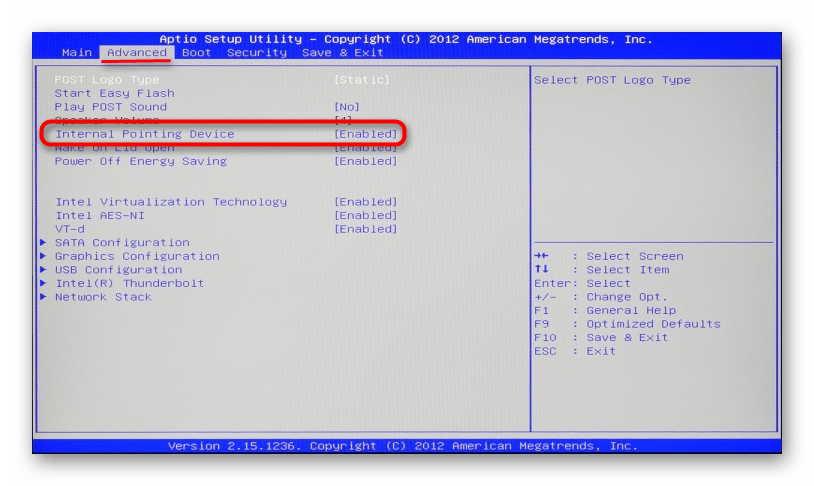
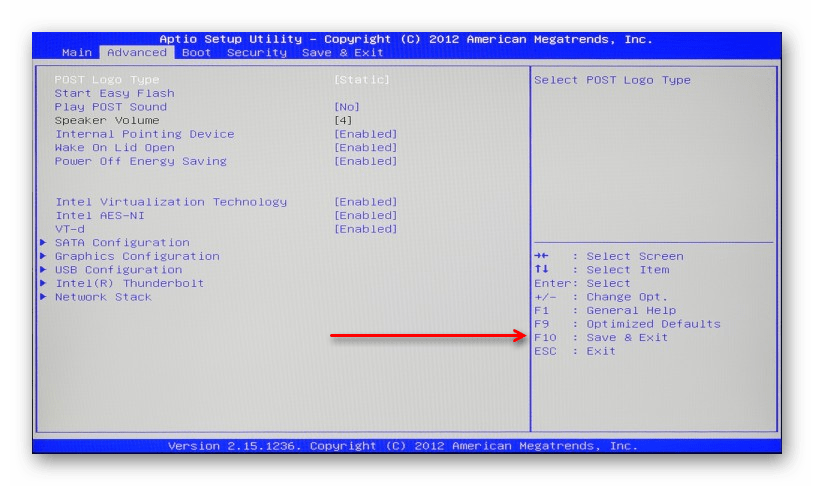






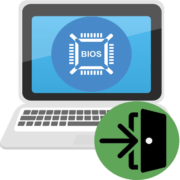

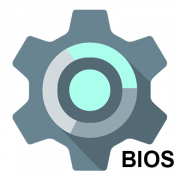
нет в биосе второго пункта вы достали со своим адванседом и как выйти на Internal Pointing Device
ни черта не показано для других моделей не у всех этот адвасед стоит!
Вы вообще в курсе, сколько существует вариаций BIOS? Для всех них невозможно создать инструкцию, поэтому демонстрируется самый популярный пример! Нет этой вкладки — ищите опцию в других, аналогичных этой, или там, где она может располагаться, исходя из логики, например, на вкладке «Boot». И будьте внимательнее, когда что-то читаете, — специально для вас в статье есть выделение фразы: «Рассматриваемая опция есть в BIOS не всех ноутбуков.»
как найти биос на ноуте?
При включении питания нажать и держать клавишу F2.